Google Sala de Aula para Professores
Como editar o visual de um exame no Google Formulários


/pt/google-sala-de-aula-para-professores/como-configurar-um-exame-do-google-forms-e-dificultar-a-cola/content/
Você pode personalizar seu exame do Google Formulários com a cara da sua escola ou marca!
Para isso, clique no botão em forma de paleta, na parte superior do Google Forms.
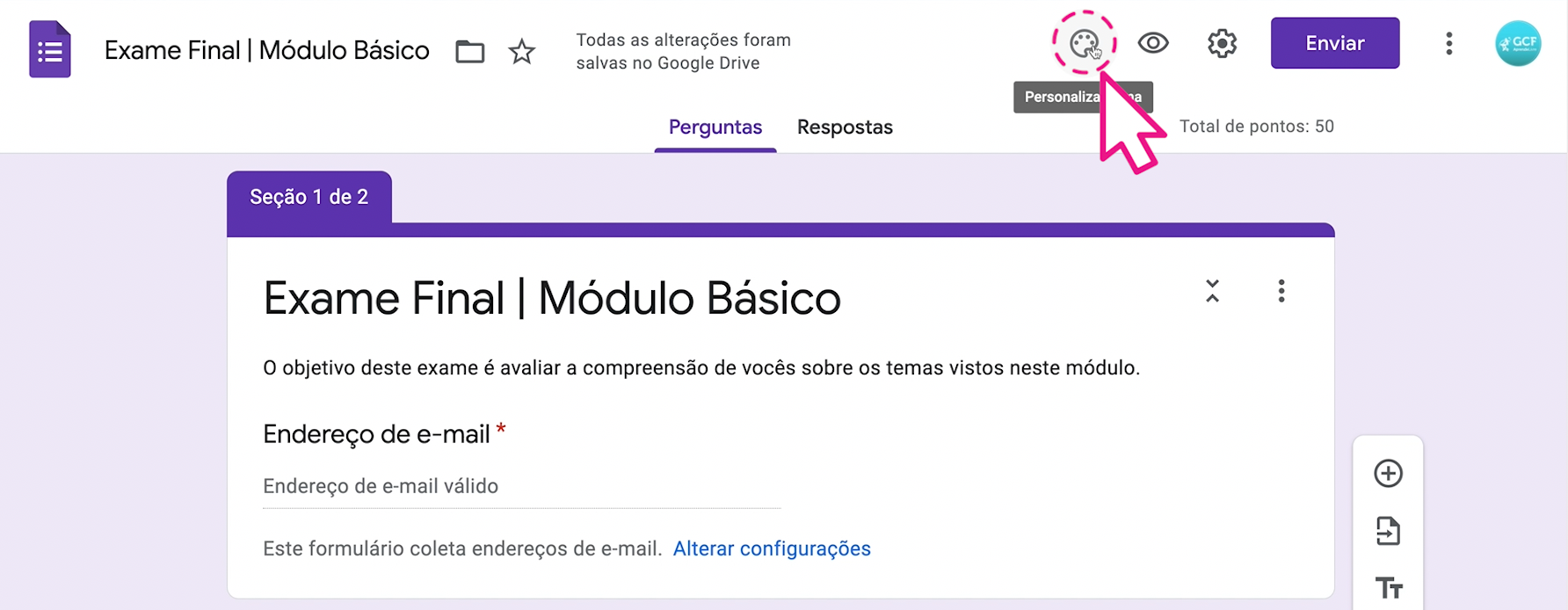
Será aberta uma pequena janela onde você poderá editar seu formulário. Comece clicando em "escolher imagem".
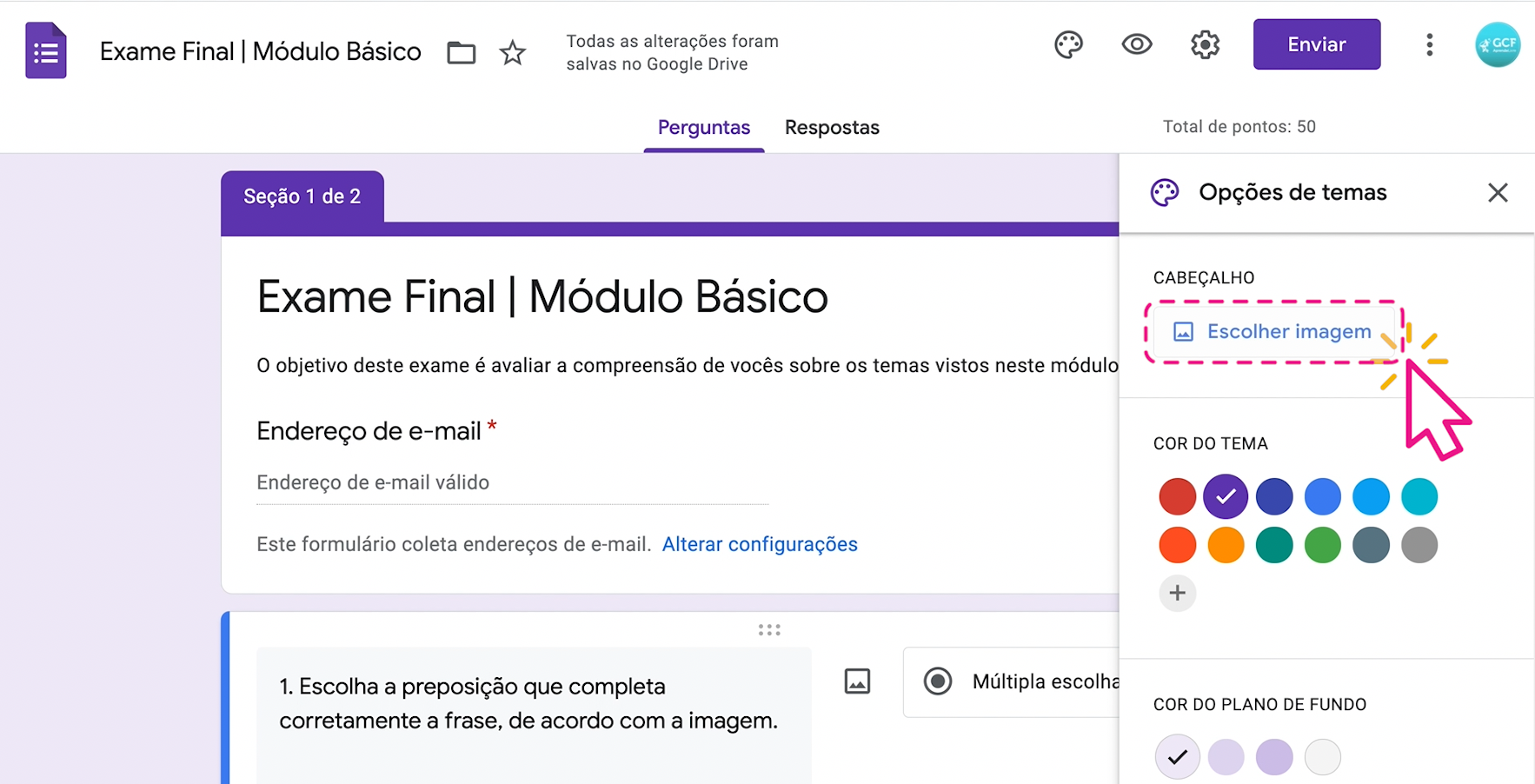
Aqui você pode escolher um tema proposto pelo Google.
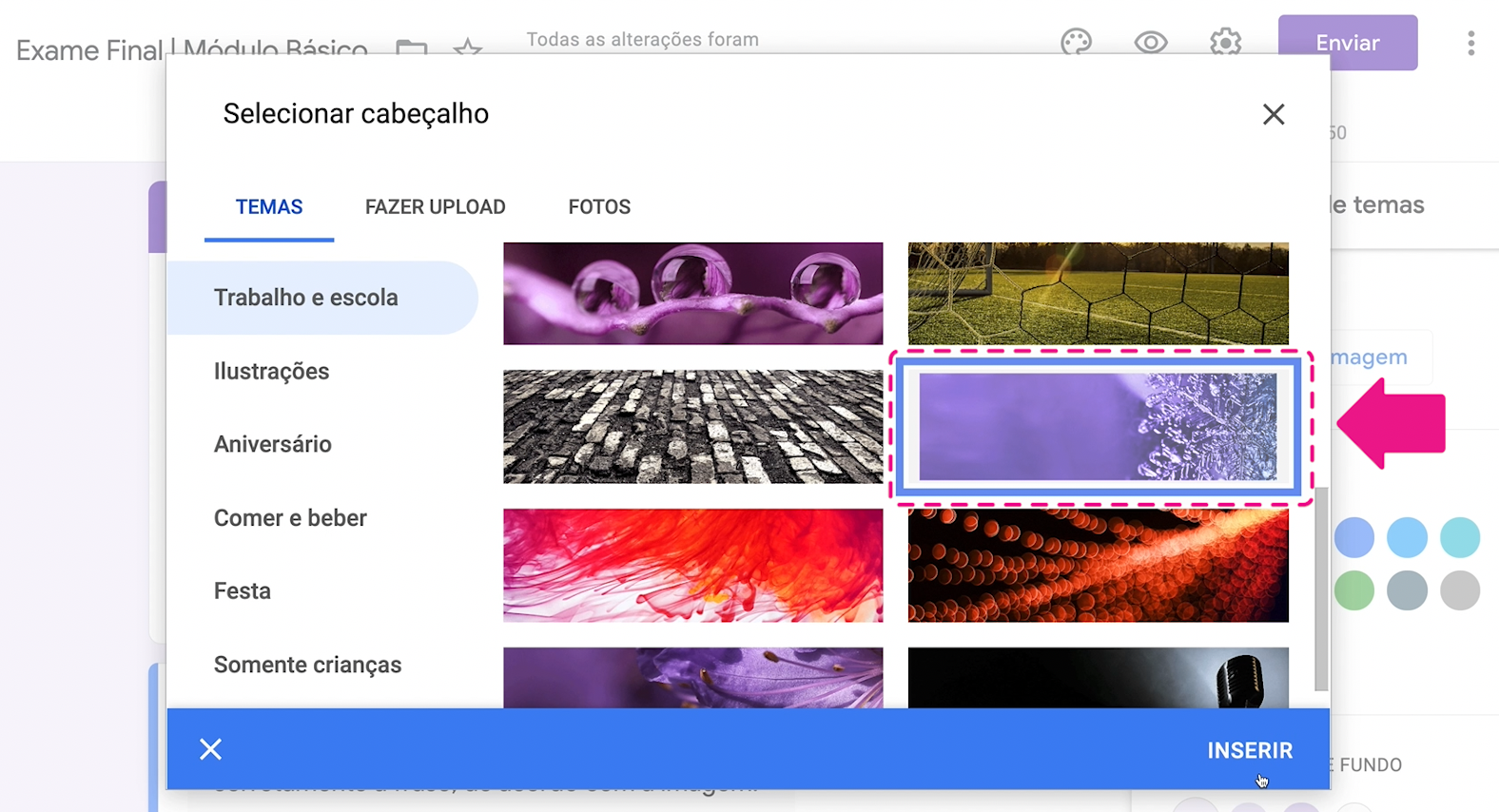
E clicar em “inserir”.
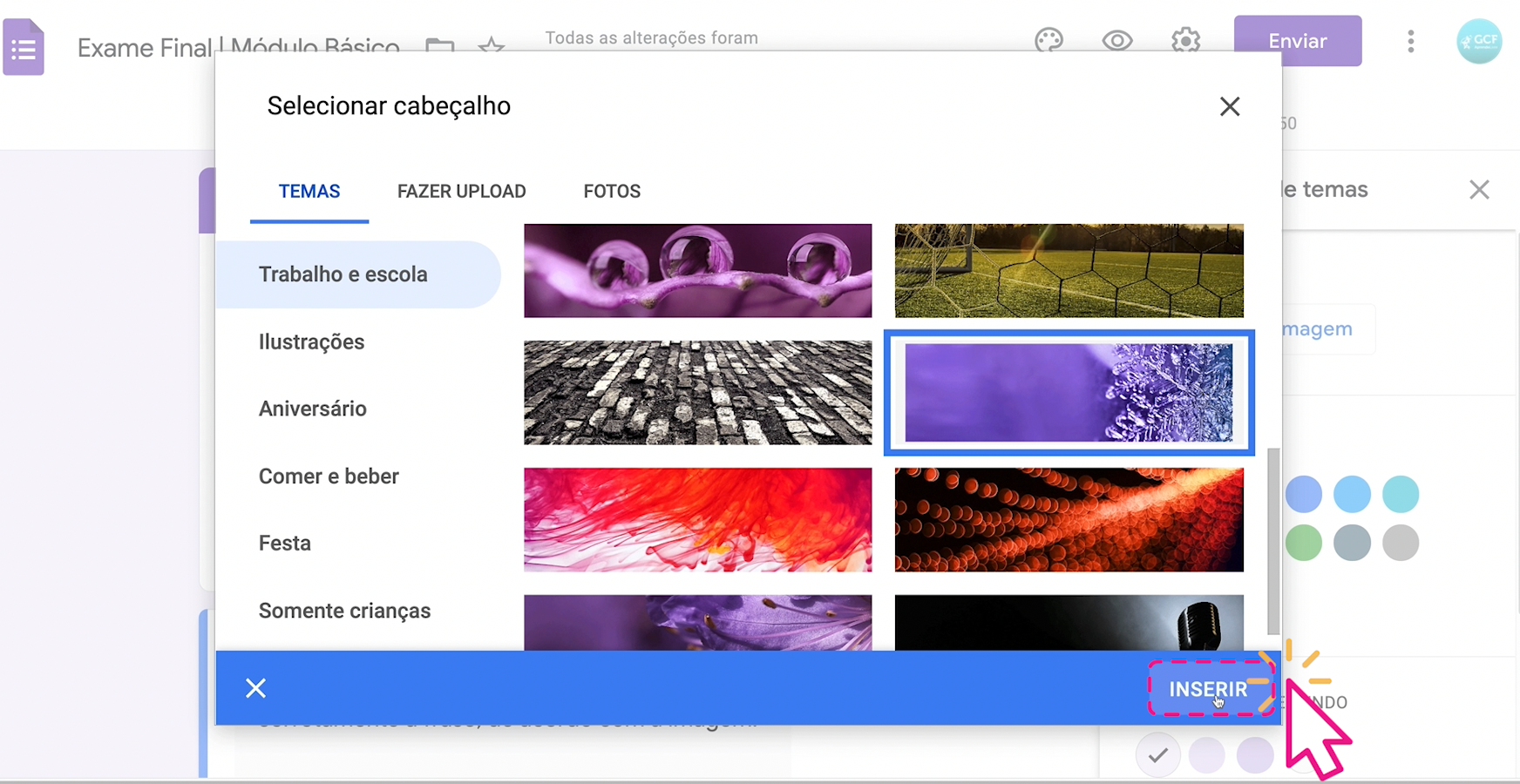
Esse tema será colocado no cabeçalho do exame.
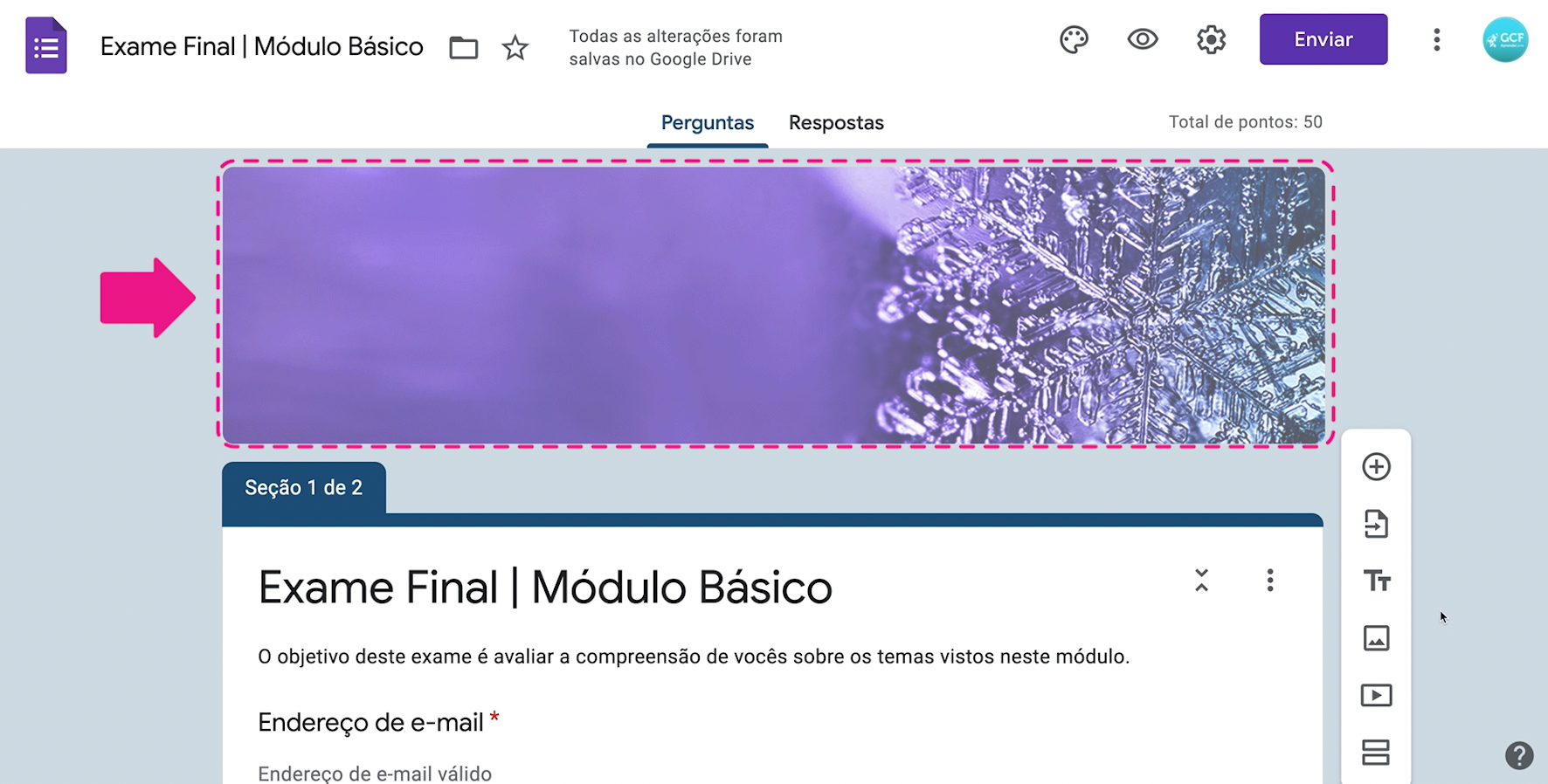
Você também pode mudar a cor do tema.
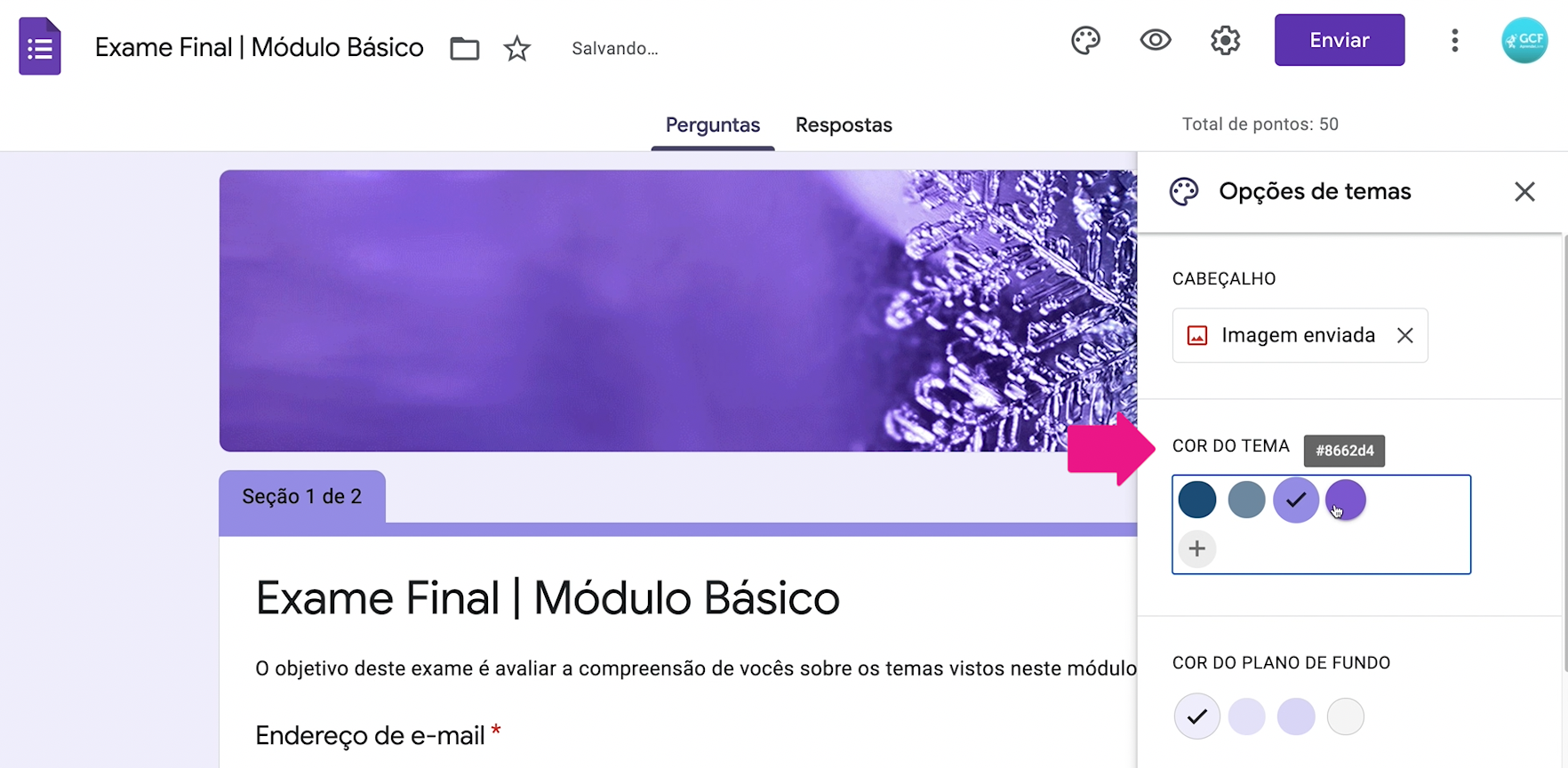
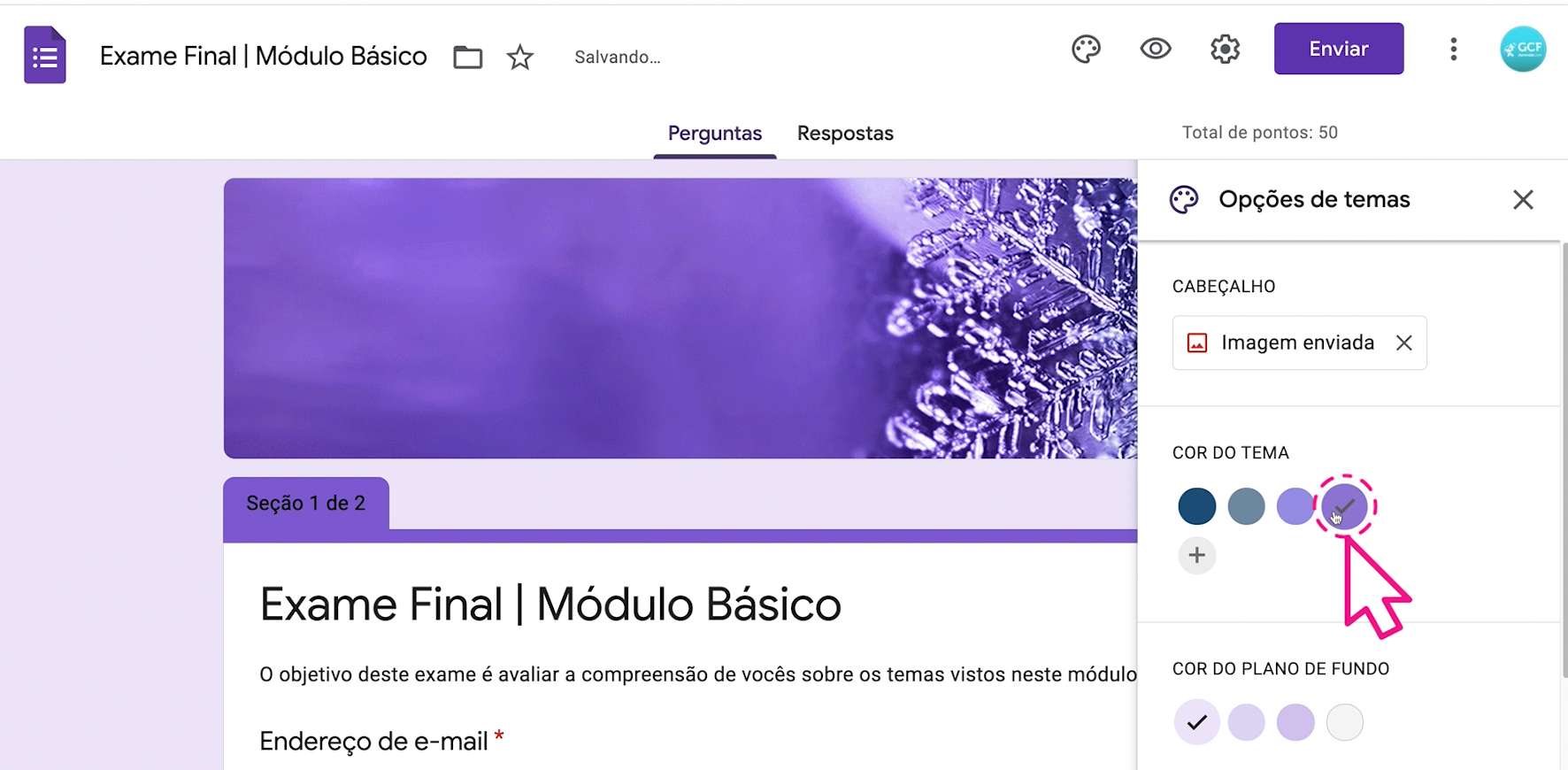
O que inclui as cores dos títulos das seções.
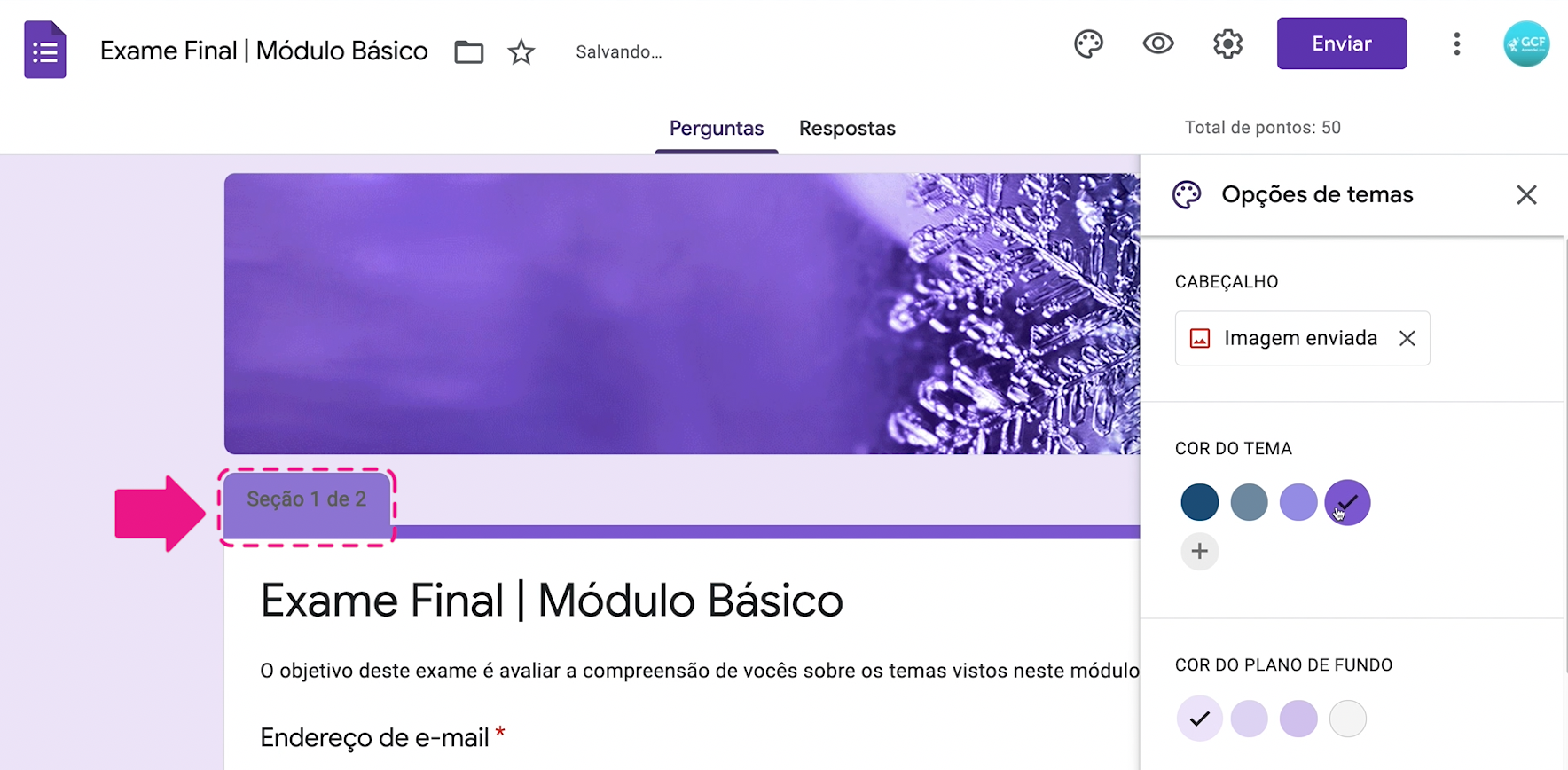
E também pode mudar a cor de fundo do formulário.
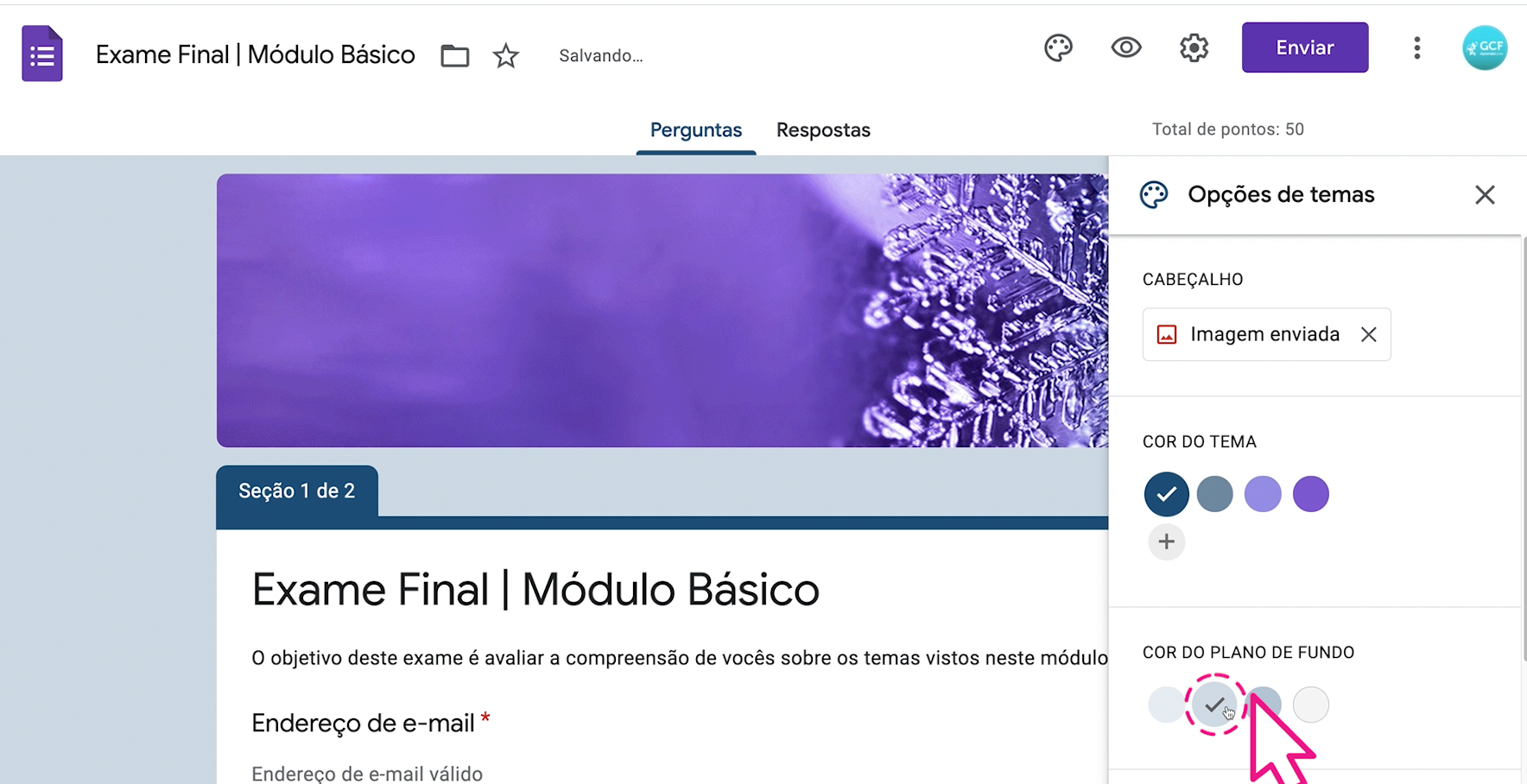
Outra opção é utilizar uma foto que você tenha no seu computador, como o logo da sua empresa.
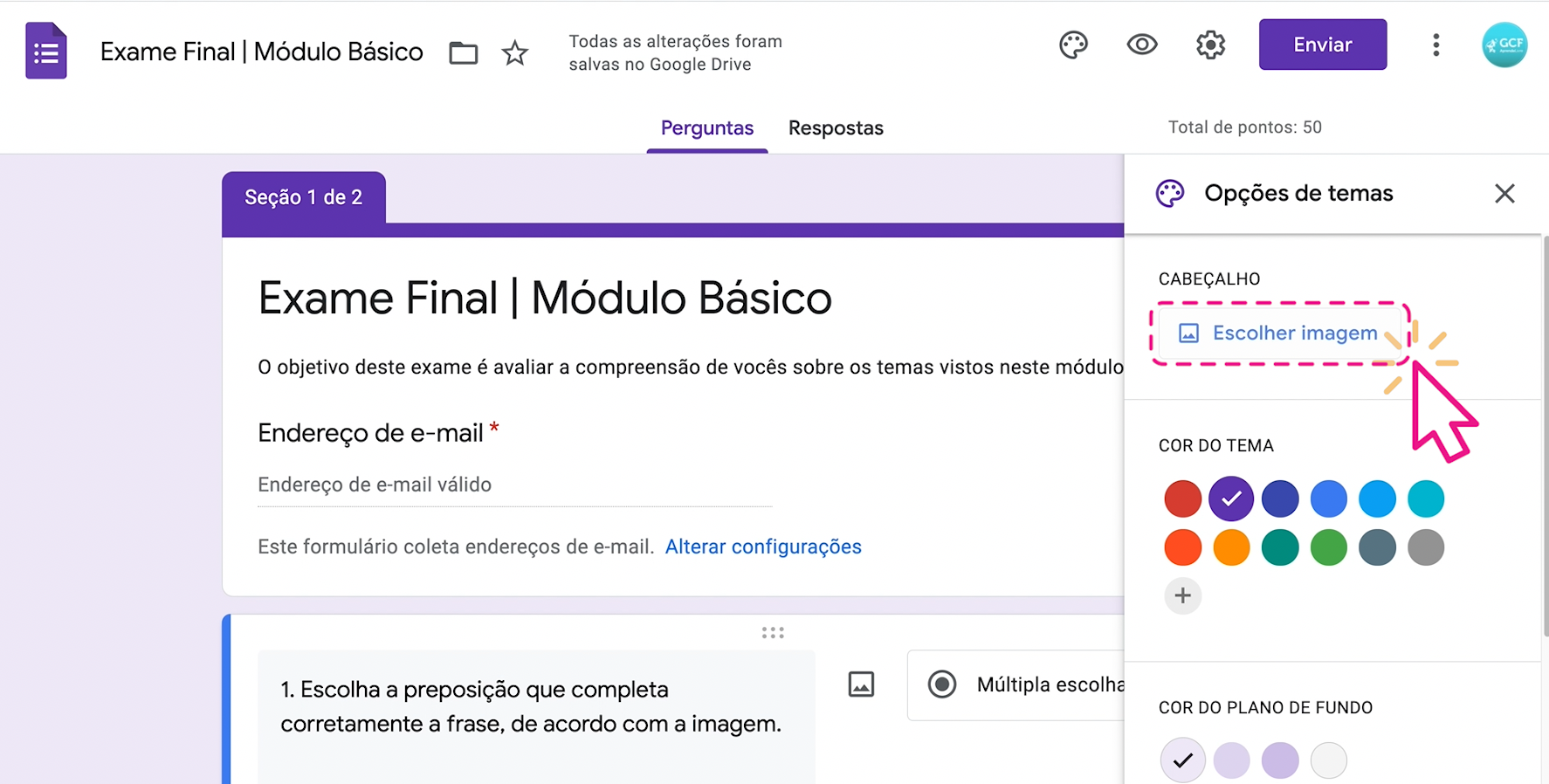
Clique em “fazer upload”.
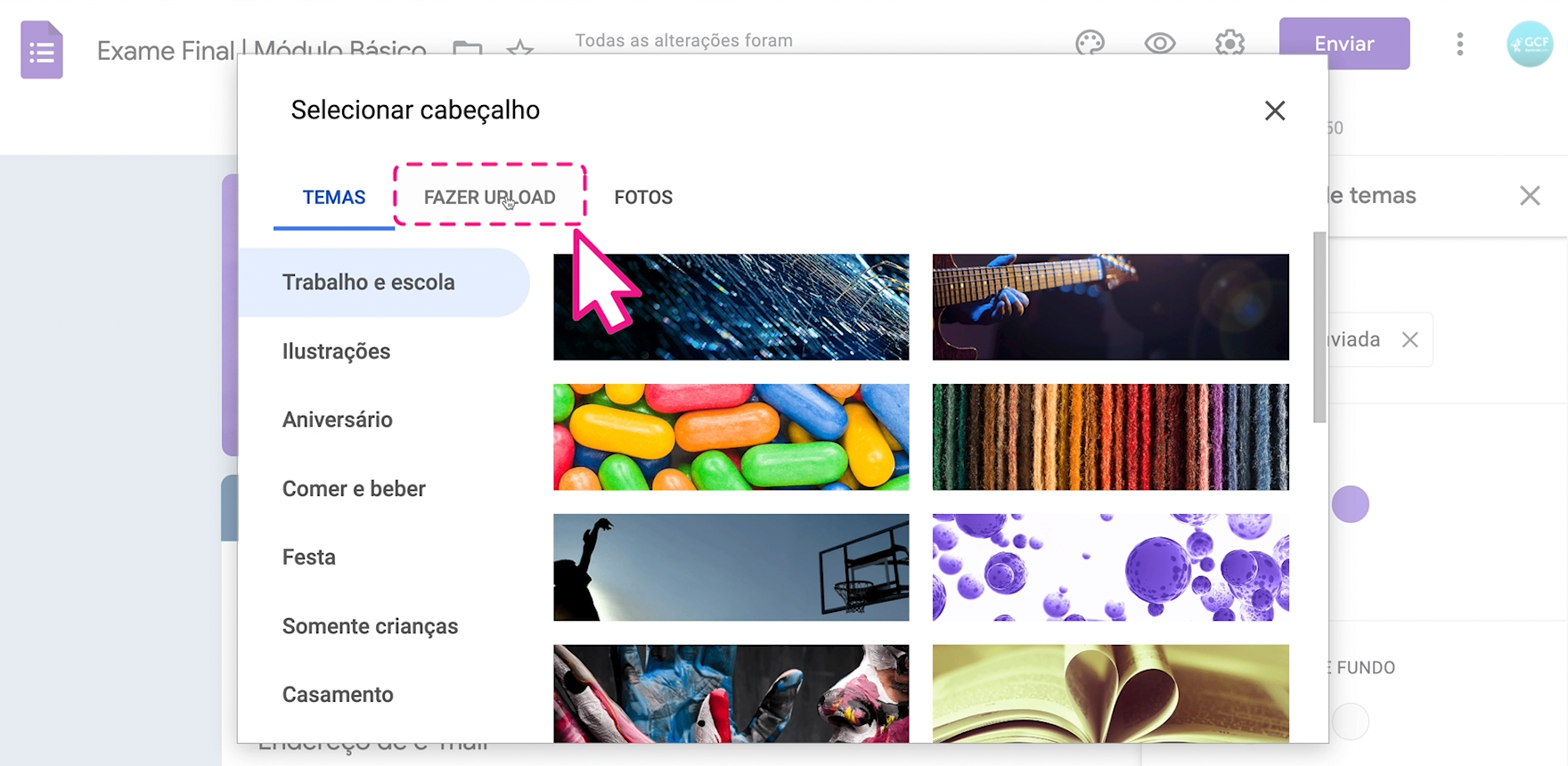
Em seguida em “procurar”.
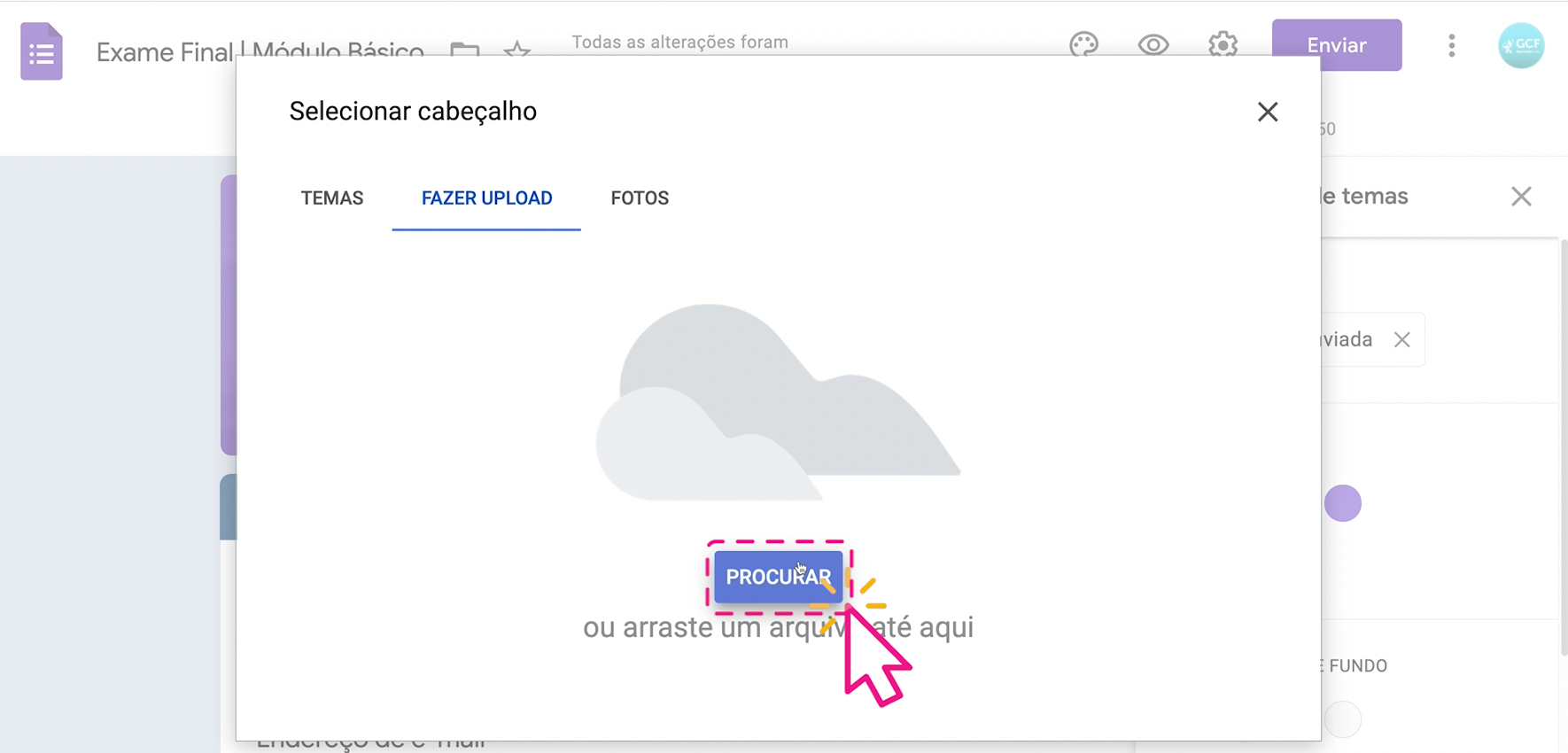
Selecione a imagem.
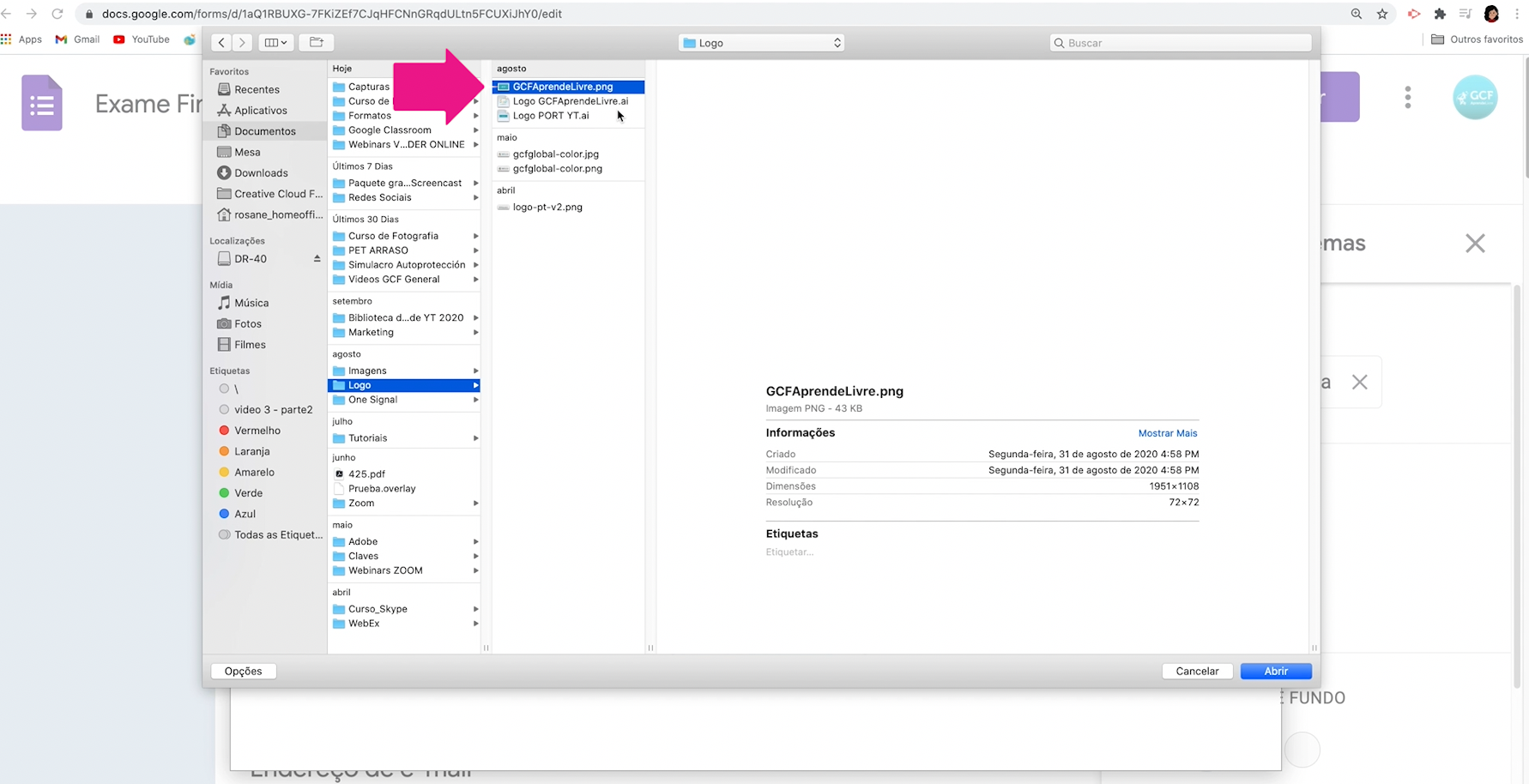
E clique em “abrir".
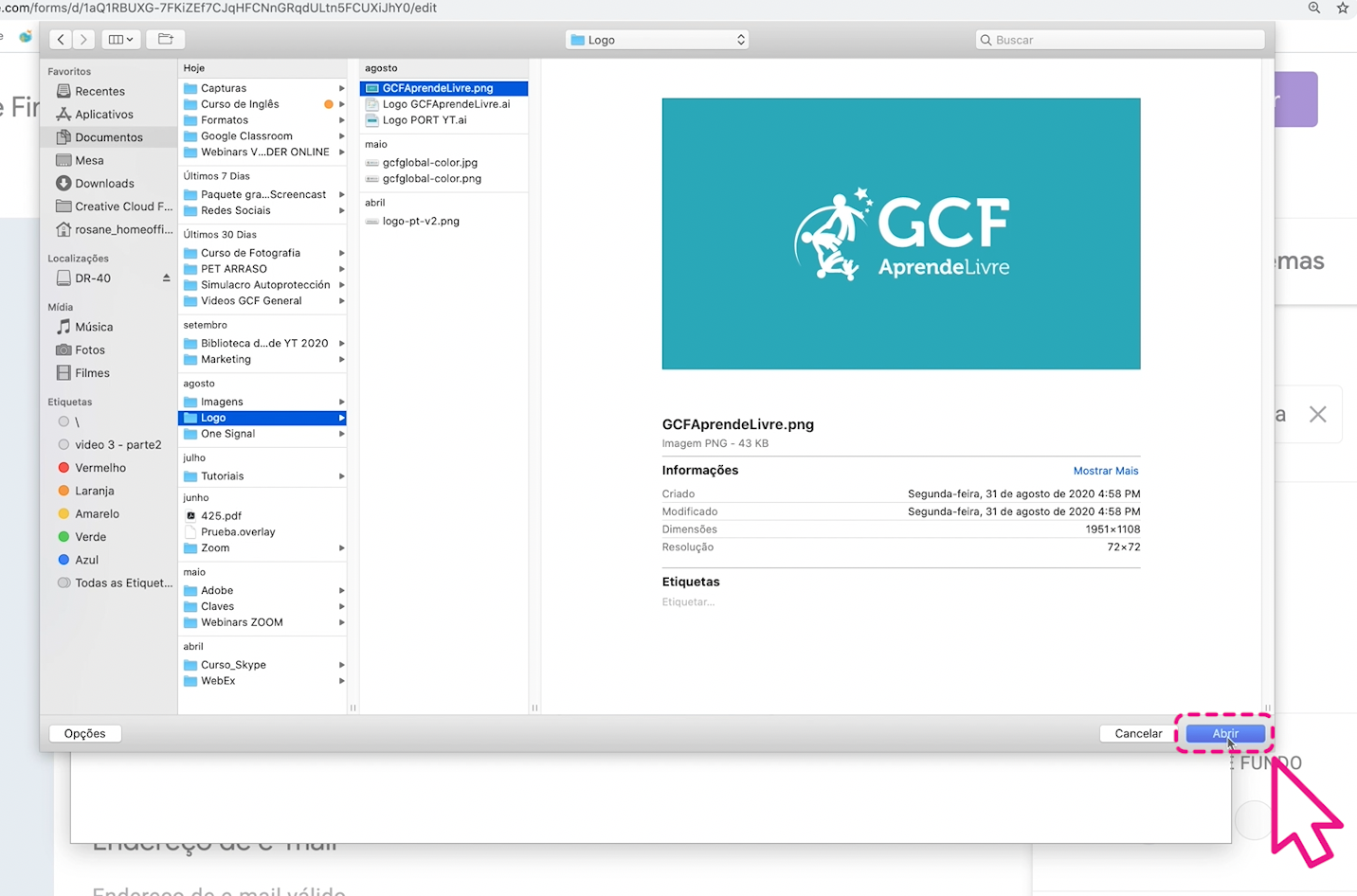
Posicione se necessário a seleção do cabeçalho e depois clique em “concluído”.
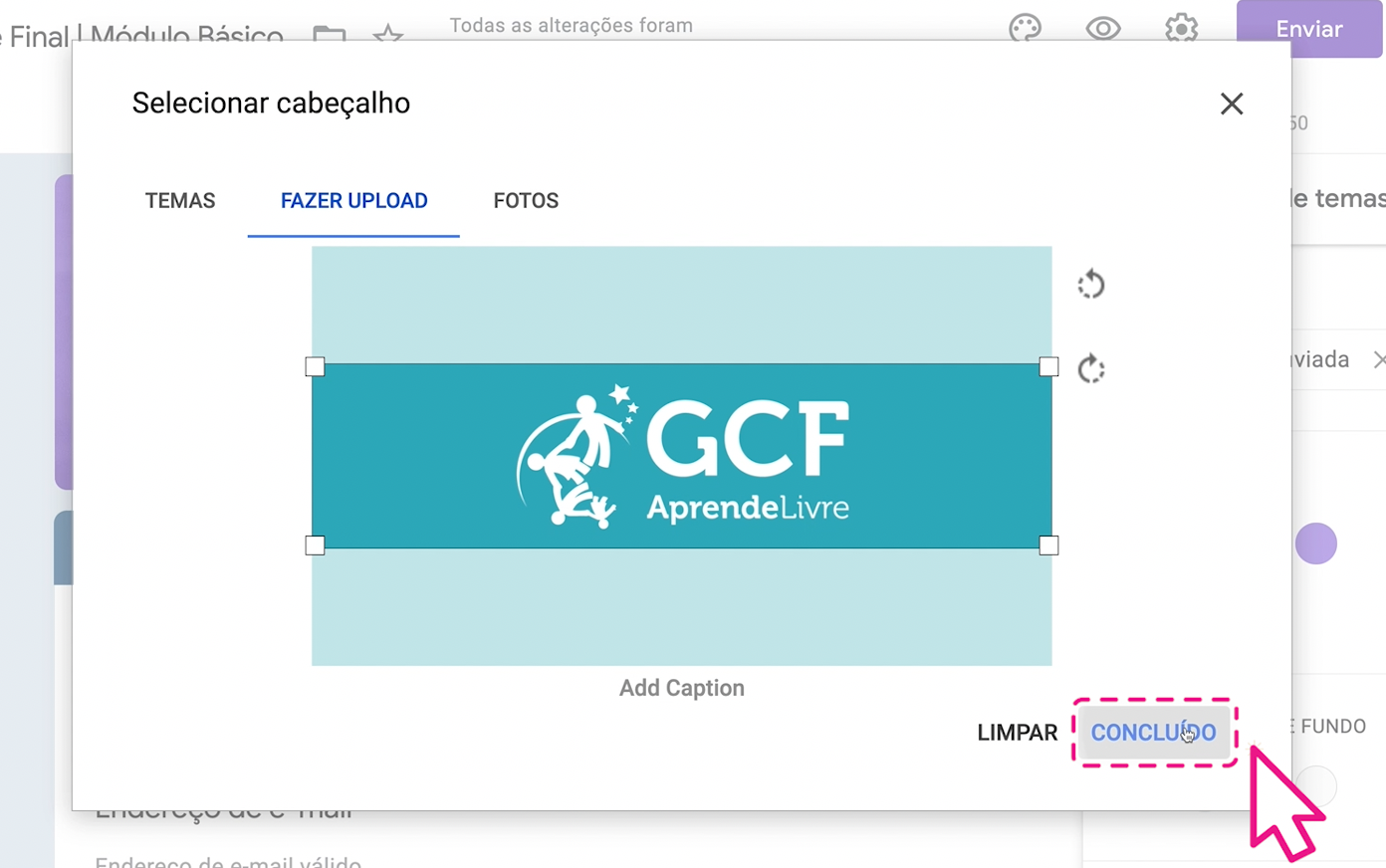
Pronto! Seu logo já aparece no cabeçalho.
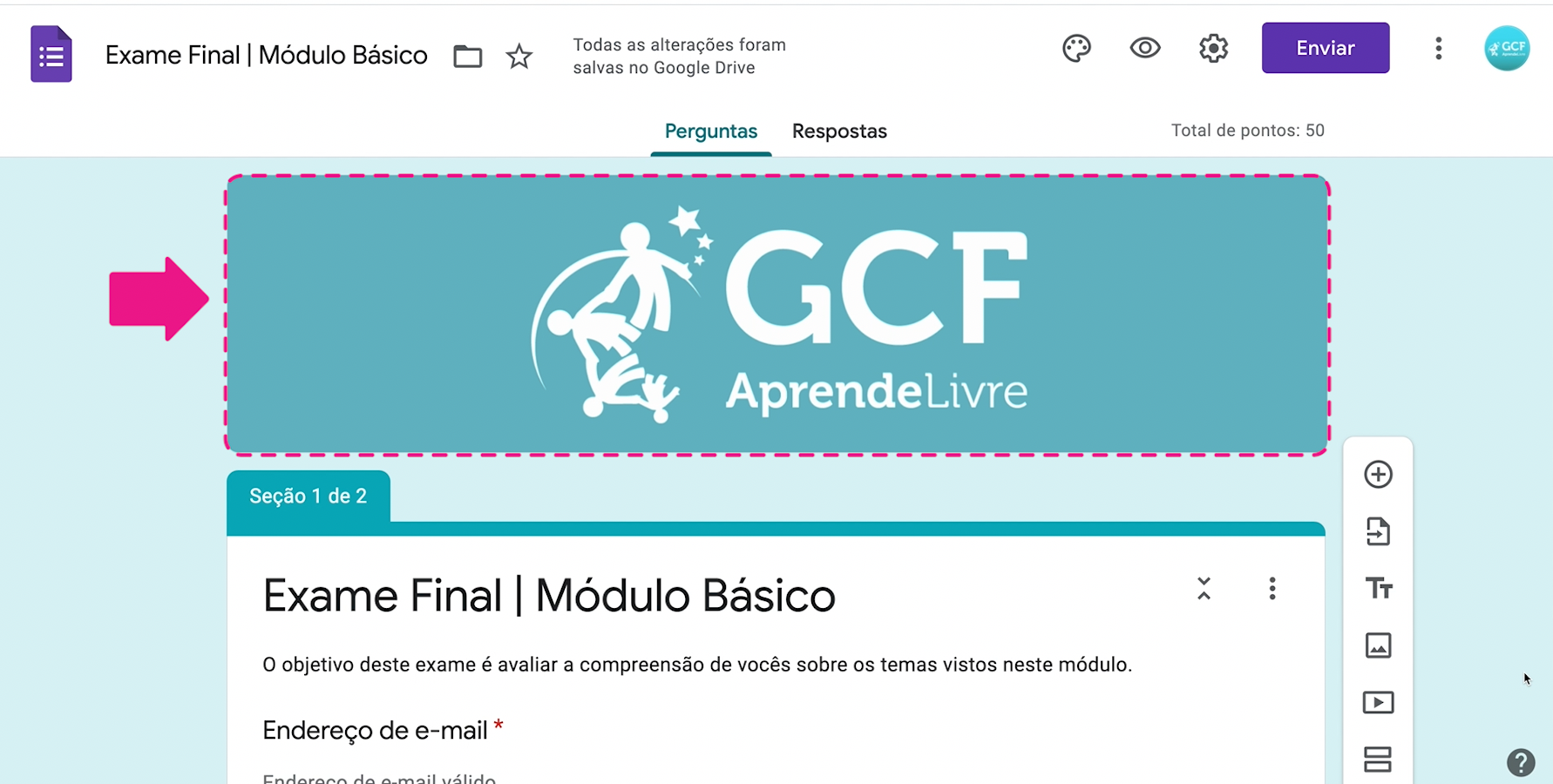
Ficou lindo, hein?
Agora quer saber como dar feedback para seus alunos, sobre trabalhos, avaliações ou responder as perguntas deles? Então, clique em "continuar"!
/pt/google-sala-de-aula-para-professores/pratica-5/content/